通通WPF随笔(1)——基于lucene.NET让ComboBox拥有强大的下拉联想功能
我一直很疑惑百度、谷哥搜索框的下拉联想功能是怎么实现的?是不断地查询数据库吗?其实到现在我也不知道,他们是怎么实现这么高效的。后来在博客园无意邂逅了“鹿神”,搜索引擎唉,听起来就很高端。于是研究了一段时间后就产生了这个WPF的下拉联想控件。
名称:

简拼:

全拼:
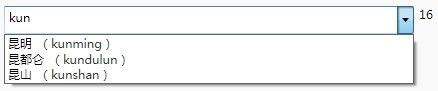
区号:
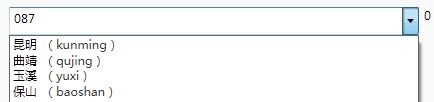
邮编:
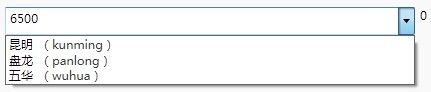
这么强大的功能代码一定会复杂吧?不是的哦,亲~代码只有短短几句哦
界面如下:(下拉框后面的数字为查询的延时,可见效率还是很高滴)
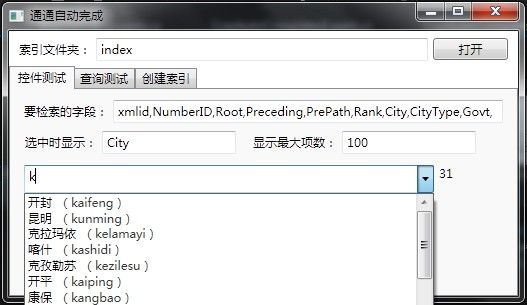
XAML:
<cop:CopAutoCompleted url="{Binding Text, ElementName=DirTextBox}" columnNames="{Binding Text, ElementName=UCSearchColTextBox}"
textName="{Binding Text, ElementName=TextNameTextBox}" maxItems="{Binding Text, ElementName=TextNameTextBox_Copy}"> <cop:CopAutoCompleted.ItemTemplate> <DataTemplate> <StackPanel Orientation="Horizontal"> <TextBlock Text="{Binding City}" /> <TextBlock Text=" (" Foreground="#FF383838"/> <TextBlock Text="{Binding Spell}" Foreground="#FF383838" /> <TextBlock Text=")" Foreground="#FF383838"/> </StackPanel> </DataTemplate> </cop:CopAutoCompleted.ItemTemplate> </cop:CopAutoCompleted>
属性介绍:(该控件继承于ComboBox,只是多了下面4个属性)
url:设置索引所在的文件夹(稍后会介绍如何创建索引)
columnNames:设置需要检索的列名
textName:选择下拉项后显示在text里的列名
maxItems:下拉框最多显示多少项(如果显示内容过多的话会有延时的感觉,经测试延时是由于后台banding的数据集合改变跟新到界面时产生的,不是lucene的效率问题)
ItemTemplate:玩WPF的都懂的,设置下拉显示数据的布局内容。这样的话就有了很高的可扩展性和灵活性。
1.总体思路
(1)创建lucene索引:在网上找一个全国城市的数据库,用代码提取出来,分别对里面的各列创建索引。
(2)查询索引:通过lucene的PrefixQuery类构造查询语句,就可以实现前缀查询出整体。
(3)ComboBox绑定:这里数据源绑定到ObservableCollection<dynamic>集合(自动通知,方便啊),而其中的每一项为根据查询出的每一项结果动态构造的对象。所以用到dynamic运行时解析。
2.详细设计
基本知识我这里就不详细说了,可参看文章最后的参考文献。
1、创建lucene索引
我在网上找全国城市数据库时找找到的一个比较全面的是Access的,所以这里特地写了一个创建索引的功能:
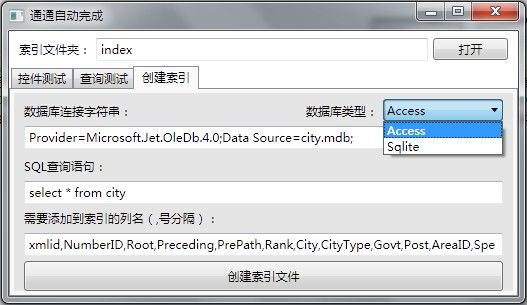
(之前比较流行通用数据库访问层,我基于反射自己写了一个通用数据库DBHelper,由于电脑上没有数据库环境,所以只测试了Access和Sqlite)
其实就是根据查询结果,对需要创建索引的列添加lucene的索引。代码如下:
 View Code
View Code
private void Button_Click_1(object sender, RoutedEventArgs e) { //设置索引文件夹 var directory = FSDirectory.GetDirectory(DirTextBox.Text, true); //创建一个索引,采用StandardAnalyzer对句子进行分词 IndexWriter indexWriter = new IndexWriter(directory, new StandardAnalyzer()); var columnName= ColumnNameTextBox.Text.Split(','); //设置数据库连接字符串 if (ComboBox1.Text=="Sqlite") { helper=new CopDb.CopDbHelper(CopDb.CopDbHelper.CopDbType.Sqlite,ConnTestBox.Text); } if (ComboBox1.Text=="Access") { helper = new CopDb.CopDbHelper(CopDb.CopDbHelper.CopDbType.Access, ConnTestBox.Text); } int timeOut = Environment.TickCount; var read = helper.ExecuteReader(SQLStrTextBox.Text); SqlTimeTextBox.Text = (Environment.TickCount - timeOut).ToString(); while (read.Read()) { //创建文档 Document doc = new Document(); //添加字段 foreach (var item in columnName) { doc.Add(new Field(item, read[item].ToString(), Field.Store.YES, Field.Index.NOT_ANALYZED)); } indexWriter.AddDocument(doc); } read.Close(); //对索引文件进行优化 indexWriter.Optimize(); indexWriter.Close(); MessageBox.Show("创建索引完成"); }
2、查询索引

就是构造lucene查询query时用PrefixQuery类就行,如下:
var cols = SearchColTextBox.Text.Split(','); BooleanQuery query = new BooleanQuery(); foreach (var item in cols) { query.Add(new PrefixQuery(new Term(item, SearchTextBox.Text)),BooleanClause.Occur.SHOULD); } //query.parse:注入查询条件 var hits = search.Search(query);
3、ComboBox绑定数据源
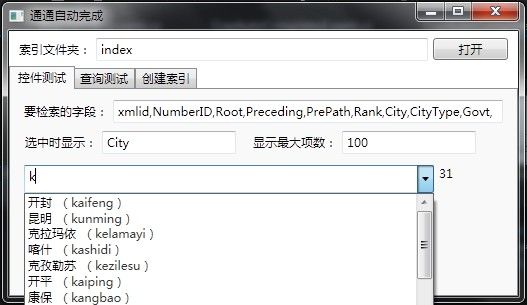
数据源为ObservableCollection<dynamic>类型集合,后台我们只用动态构造出每一个查询对象添加进集合里即可。初始化dynamic对象时还不能用ExpandoObject,虽然ExpandoObject很方便,但是这是一个封闭类,不能继承。ComboBox在选中其中一项显示到文本框里时,其实是执行了选中项数据源的ToString()方法。所以不能重载ExpandoObject的ToString()方法。所以这里自定义了一个轻量级的ExpandoObject类,继承于DynamicObject实现。
代码:
class dyData:DynamicObject { public dyData(string colName) { this.colName = colName; } //ToString时需要输出的属性 public string colName { get; set; } //用于存储属性名和对应的值 Dictionary<string, object> data = new Dictionary<string, object>(); //绑定时获取对应属性的值 public override bool TryGetMember(GetMemberBinder binder, out object result) { return data.TryGetValue(binder.Name,out result); } //用于添加属性和对应的值 public void SetValue(string name, object value) { data.Add(name, value); } //重写Tostring方法 public override string ToString() { try { return data[colName].ToString(); } catch (Exception ex) { MessageBox.Show("找不到列名"+colName,"设置text要显示的项名时出错",MessageBoxButton.OK,MessageBoxImage.Error); return null; } } }
这样就实现了一个简易的ExpandoObject了。接下来遍历查询结果,通过SetValue动态创建对象的属性,添加进ObservableCollection<dynamic>数据集合,ComboBox直接数据绑定即可。
下载:demo
参考文献:
后记
其实相同的功能我用查询数据库的方法,也实现过了,但是耗时每次都是100多毫秒。lucene估计有个缓存吧,速度会越来越快,而且经常被查寻的东西优先级别会提高,排在前面。
以我的经验,写关于美工的文章比逻辑的获得的关注和推荐多得多。我也很想把通通玩Blend美工这个系列写下去,毕竟我大部分的粉丝都来源于这个系列。但是,最近几个月,都在纠结WF、WCF等等逻辑方面的,对美工没什么好的创意。
写博客图个什么?不就是作为一个平凡的码农,想要得到更多人的关注和认可,让我觉得自己其实和民工还是有点区别的。
对了,我之前嵌在博客里的silverlight为什么都显示不出来了?xap文件我都是放在博客园的文件里的。求大神解答。
